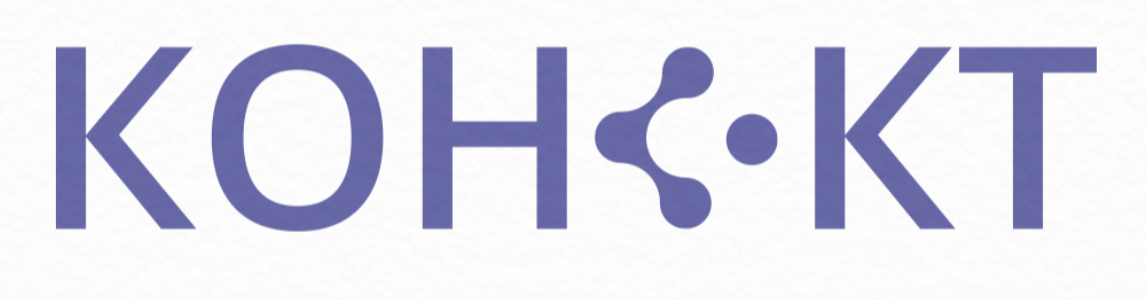Google воообичаено на повеќето корисници не им дозволува да ја сменат Gmail адресата, но секогаш можете да се обидете и да си ја испробате среќата.
Можеби не да ви се допаѓа вашата e-mail адреса ако имате стара сметка на Gmail. Отворањето нова сметка може да биде проблем ако користите стара за примање е-пошта. Google обично не ви дозволува да ја промените вашата адреса, но постојат начини да го заобиколите ова ограничување.
AndroidPolice состави водич кој покажува како да проверите дали можете да ја промените вашата Gmail адреса без да креирате нова. Исто така, укажува на неколку решенија.
Постои разлика помеѓу корисничко име на сметката на Google и име за приказ.
Корисничкото име на вашата сметка на Google е дел од вашата Gmail адреса пред @gmail.com. Можете да го потврдите вашето корисничко име и име на е-пошта со лебдење над иконата на вашиот профил во горниот десен агол. Вашето прикажано име е најгоре, а адресата на е-пошта е на дното. Можете да ги видите сите е-пораки поврзани со вашето корисничко име во делот за е-пошта на вашата сметка на Google.
Google наведува дека можеби ќе можете да го промените вашето корисничко име во некои случаи. Сепак, мали се шансите да ви го дозволат тоа. Според Google, следниов метод може да работи за сметки што не завршуваат на @gmail.com.
Ова се чекорите за да потврдите дали можете да ја промените адресата на е-пошта на вашата сметка на Google.
Промена на Gmail адреса на десктоп
1. Најавете се на вашиот Google Account
2. Изберете Personal Info на левата страна од траката за навигација
3. Префрлете се на делот Contact Info
4. Изберете ја вашата мејл адреса
5. Кликнете на е-поштата за Google Account. Ако не можете да ја отворите оваа поставка, Google не ви дозволува да ја промените вашата адреса на е-пошта.
6. Кликнете на иконата „edit“ веднаш до вашата е-адреса, доколку успеавте во претходниот чекор
7. Внесете ја новата e-mail адреса и следете ги упатствата на екранот
8. Ќе добиете е-пошта со линк за да ја потврдите новата адреса
Промена на Gmail адреса на Android и iOS мобилни апликации
1. Стартувајте ја апликацијата Gmail
2. Притиснете ја иконата со вашиот профил во горниот десен агол
3. Кликнете на Google Account
4. Изберете Personal Info
5. Изберете Email во рамки на опцијата Contact Info
6. Кликнете Google Account. Ако не се отвори, не можете да ја промените вашата e-mail адреса.
7. Ако успешно го завршивте претходниот чекор, притиснете Edit покрај e-mail адресата и додајте нова адреса
8. Следете ги упатствата на екранот
Ќе ве потсетиме дека не секој има можност да ја промени својата Gmail адреса. Доколку таа опција ви е достапна, овие совети ќе го олеснат процесот.